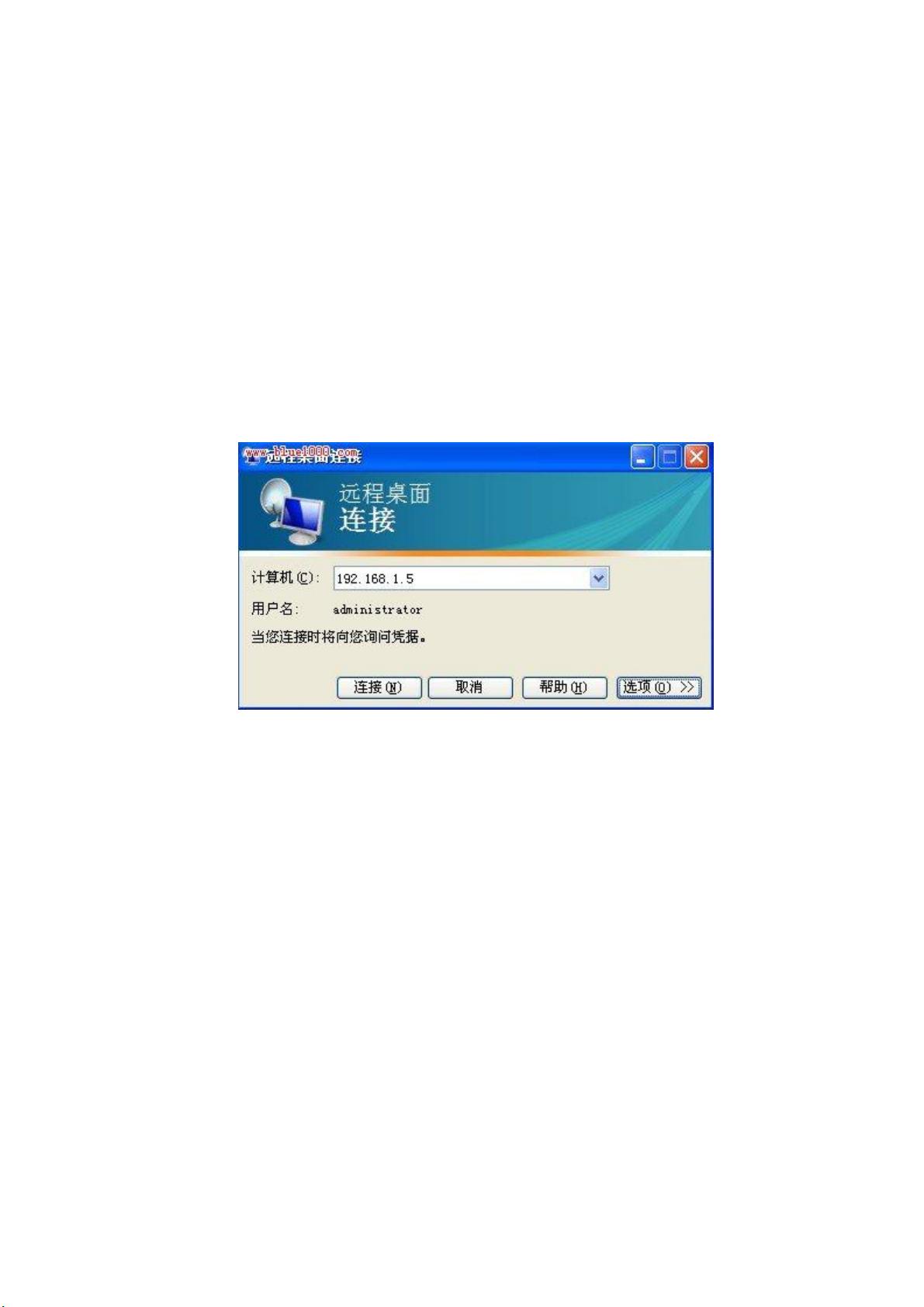如何保存远程桌面连接为rdp文件
"远程桌面连接保存为rdp文件,该技术可以帮助用户便捷地管理多个远程服务器,无需记住每个服务器的登录名和密码。通过将登录信息保存在rdp文件中,用户只需双击文件即可快速接入服务器。适用于多服务器维护场景,特别是企业局域网环境。"
远程桌面连接是Windows操作系统中内置的一种功能,允许用户远程访问其他计算机,常用于服务器管理和维护。在处理多台服务器时,手动输入每次的登录信息可能会变得繁琐。为了简化这一过程,用户可以将远程桌面连接设置保存为一个名为.rdp的配置文件。
以下是如何将远程桌面连接保存为rdp文件的详细步骤:
1. 首先,启动“远程桌面连接”程序。输入要连接的远程计算机的IP地址,然后点击“选项”按钮以展开更多设置。
2. 在“选项”界面中,输入远程服务器的用户名,并勾选“允许我保存凭据”。这样,系统会记住登录凭证,便于后续连接。
3. 点击“连接”按钮,输入远程服务器的密码并确认。如果无法连接,可能是远程桌面服务未开启,需要在服务器端启用远程桌面功能。
4. 成功连接并进入服务器后,可选择退出。再次打开远程桌面连接,进入“选项”界面,此时会发现有“另存为”选项。点击这个按钮,可以将当前的连接设置保存为一个.rdp文件。
5. 保存的rdp文件包含了远程服务器的IP地址、用户名、已保存的密码(如果允许保存)以及其他配置信息,如屏幕分辨率、颜色深度等。双击rdp文件即可自动启动远程桌面连接并尝试连接到指定的服务器。
此外,在远程桌面连接中,还有“本地资源”选项,提供了共享本地磁盘到远程会话的功能。通过选择“本地资源”选项卡,然后点击“详细信息”,可以勾选要共享的本地磁盘分区。这样,用户在远程会话中就能访问这些共享的本地资源,方便文件的上传和下载。
rdp文件的使用极大地提高了远程服务器管理的效率,减少了记忆多个登录凭据的负担,同时也简化了文件传输的过程。对于IT管理员而言,熟练掌握这一技巧对于日常运维工作至关重要。
4737 浏览量
1366 浏览量
235 浏览量
235 浏览量
2024-12-27 上传
189 浏览量
1283 浏览量
2011-12-24 上传
leowangj
- 粉丝: 2
最新资源
- Java面试深度解析:异常处理与内存机制
- J2EE开发实践指南:从正则到Spring AOP
- UML抽象概念解析与应用
- UML用户指南:建模语言参考手册
- ASP.NET编程必备:常用内置函数详解
- Windows CE .NET编程指南:中文版详解
- Oracle数据库操作手册:从8i到9i
- 8086/8088系统总线详解与时序分析
- TestDirector 8.2SP2 安装教程与注意事项
- 批处理教程:创建PPT示例与基本命令介绍
- WebLogic管理控制台详解与实践指南
- MyEclipse快速入门:JSP开发与Tomcat配置教程
- 深入理解XAML:Windows Vista的新界面语言
- AT89S51中文详细资料:低功耗高性能单片机
- FPGA VHDL设计:实现闹钟功能的电子钟实验
- **集团HRMS需求规格:高效架构与流程管理工具